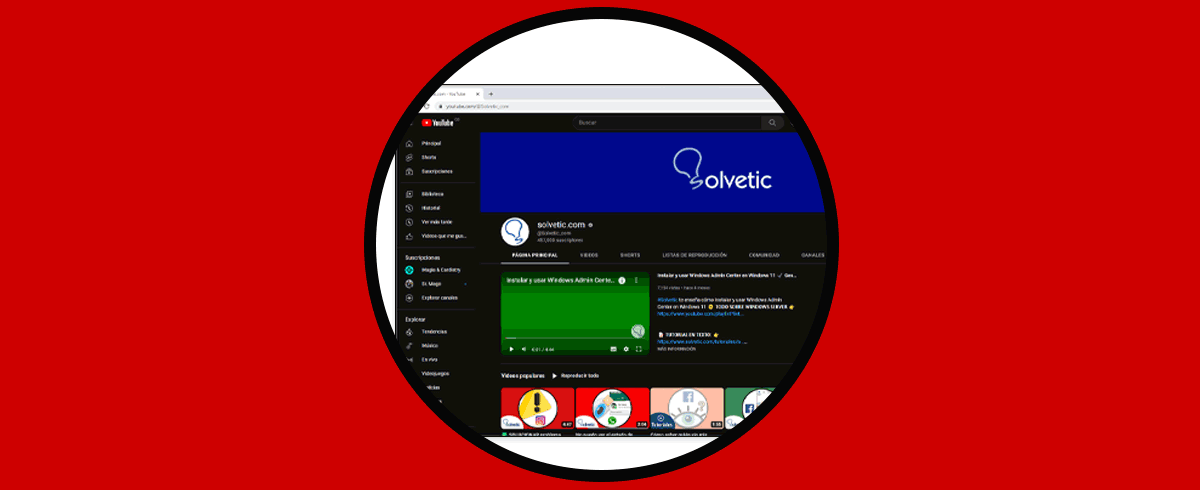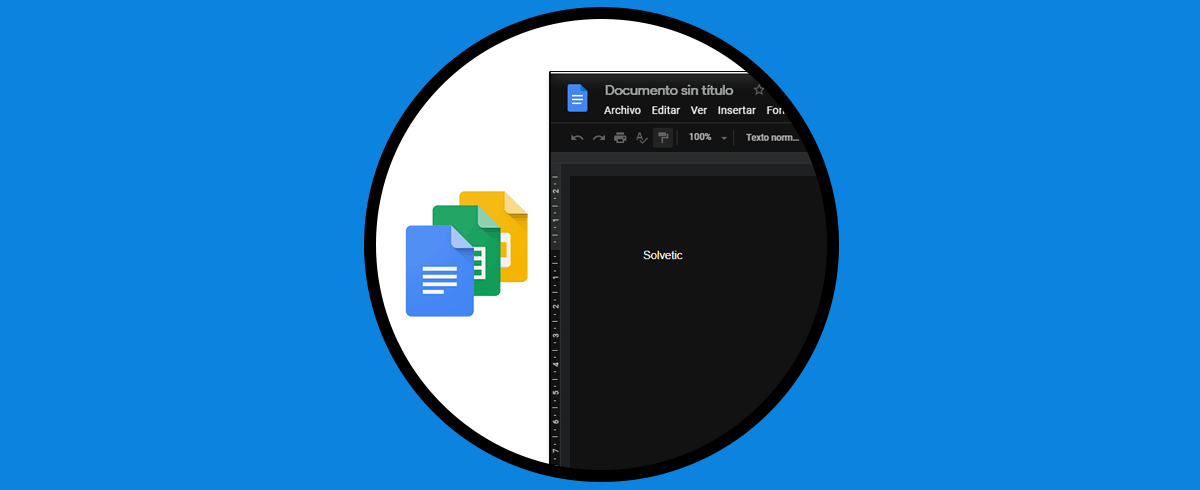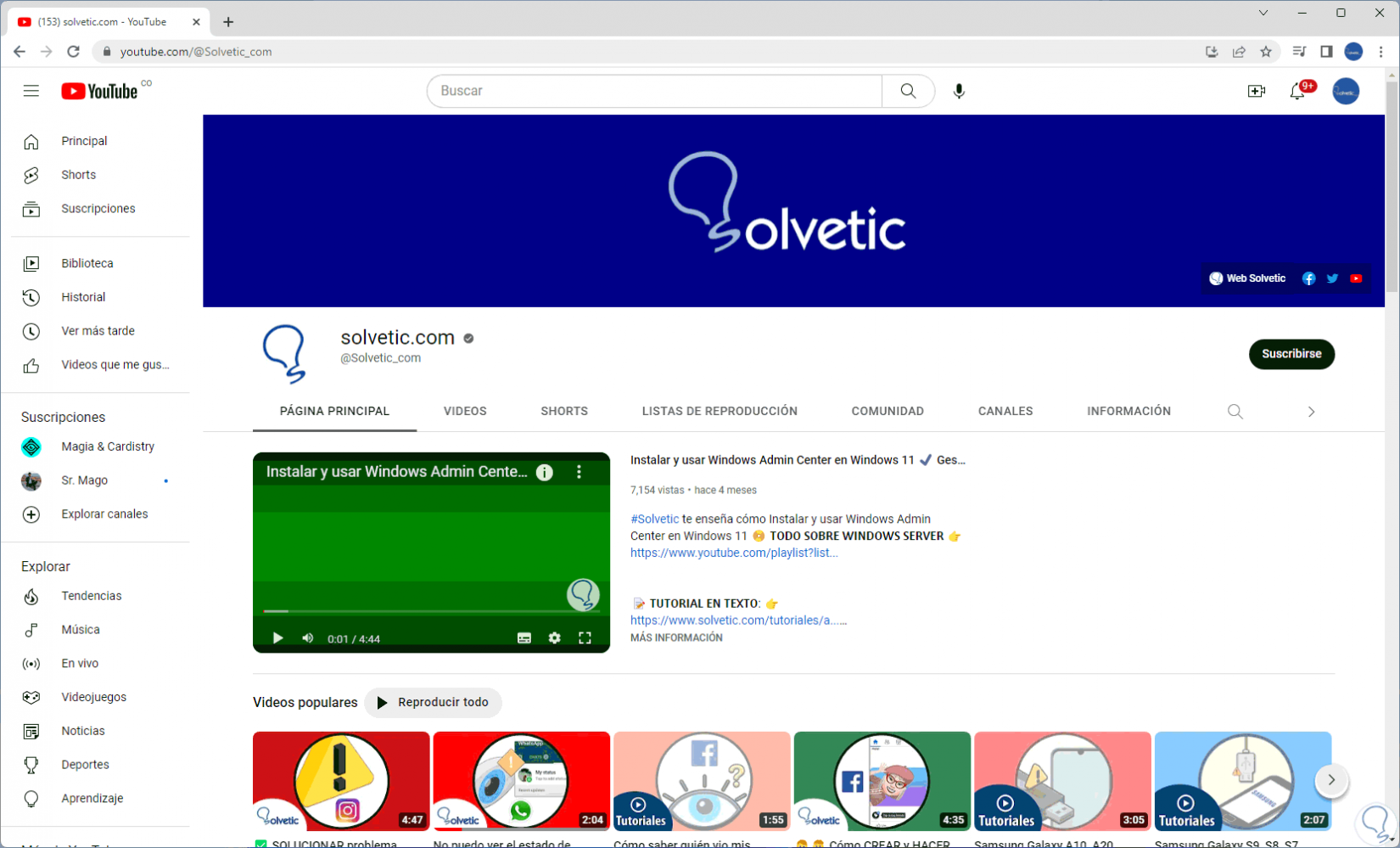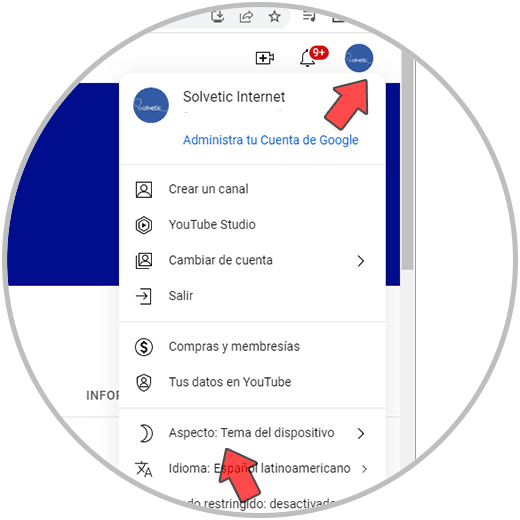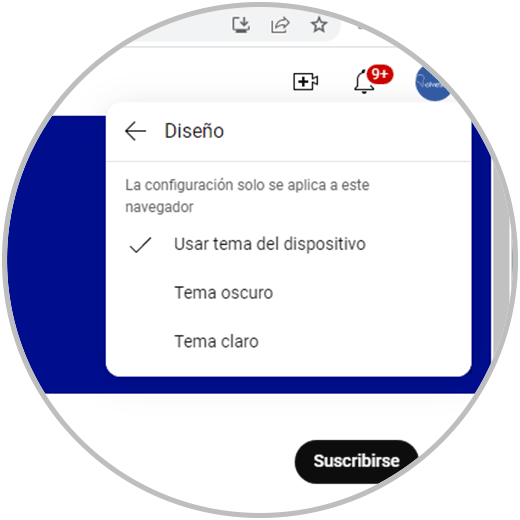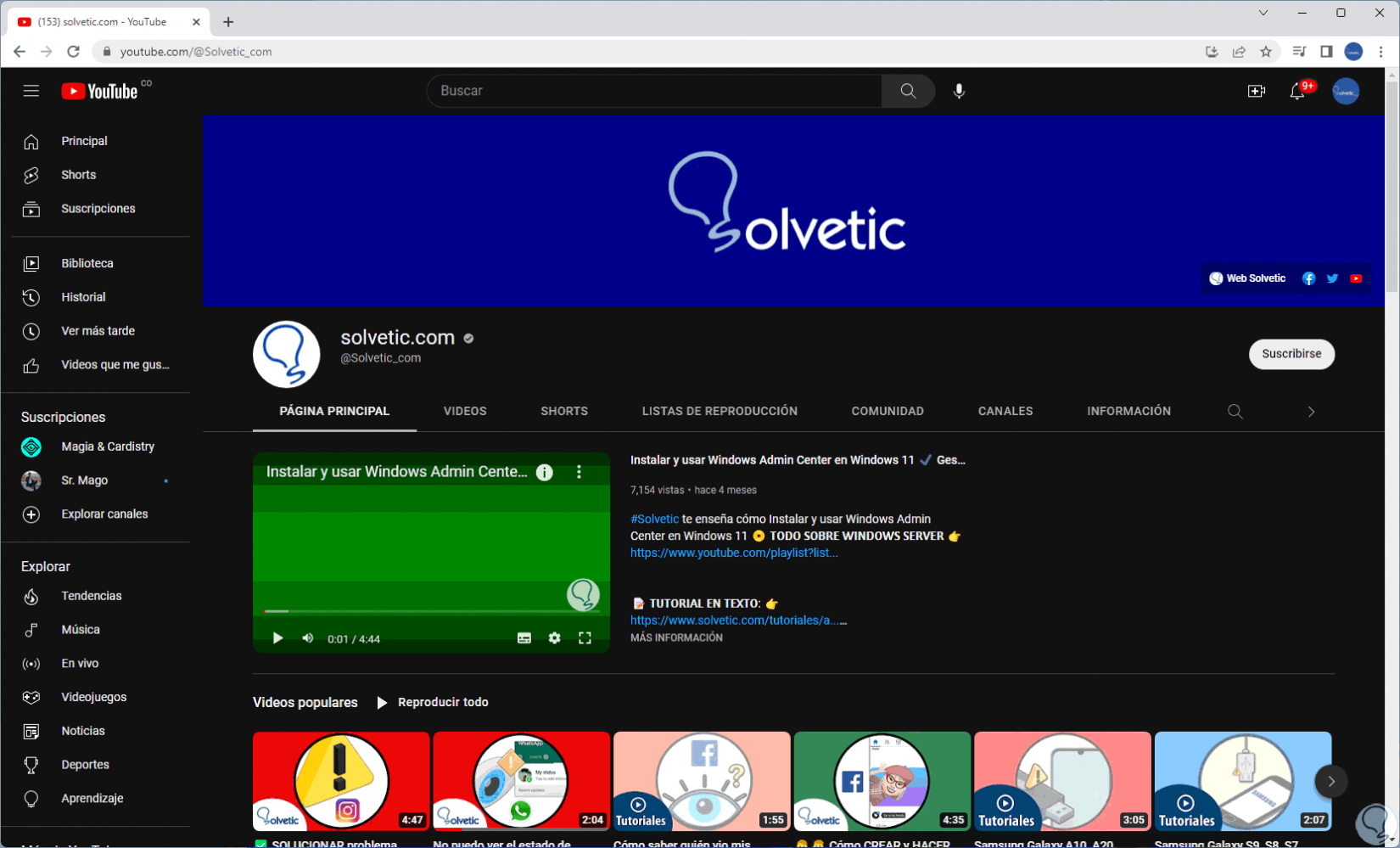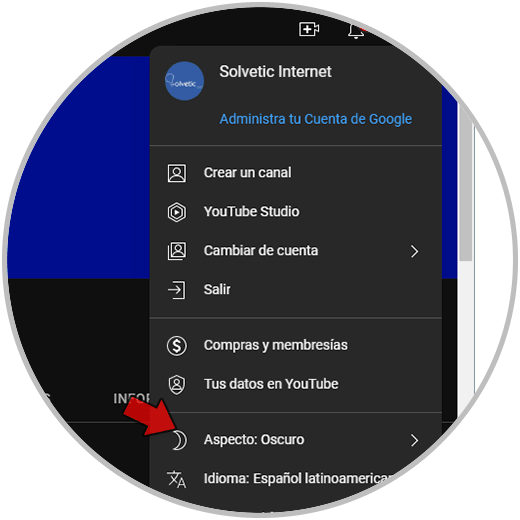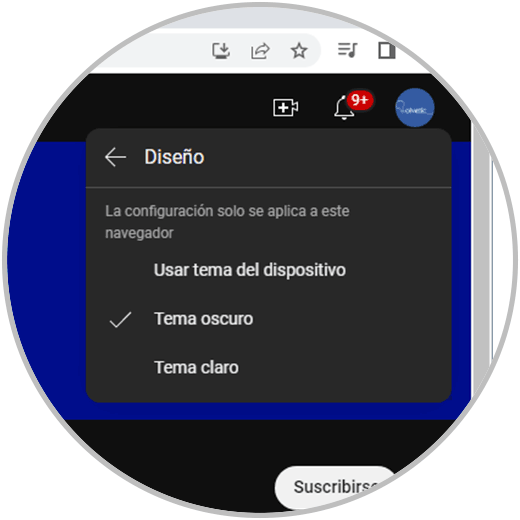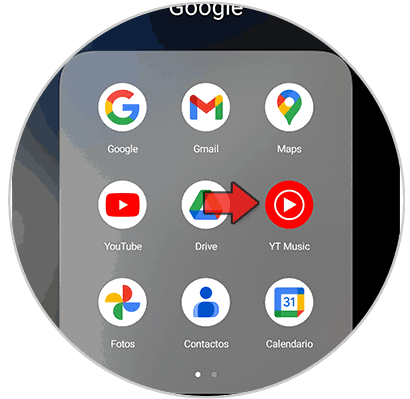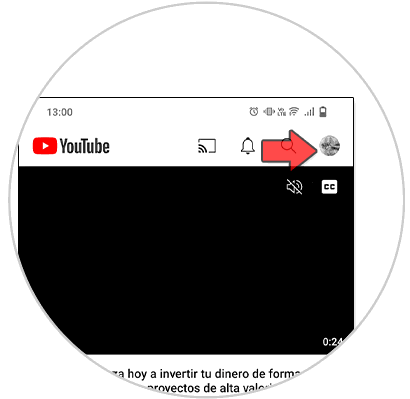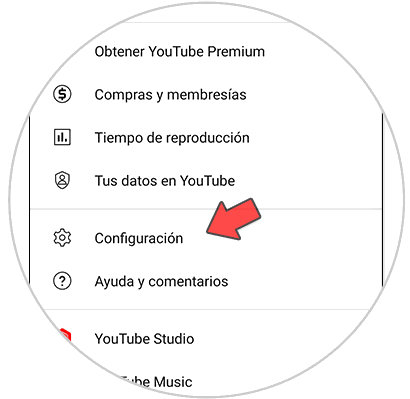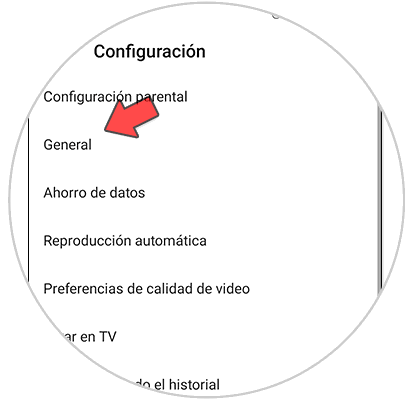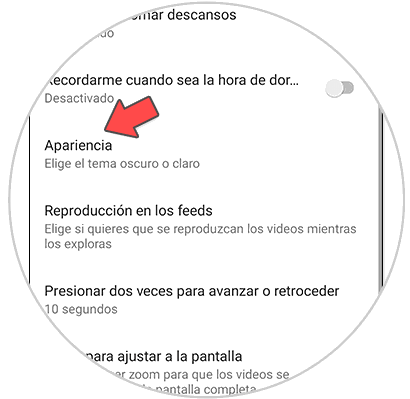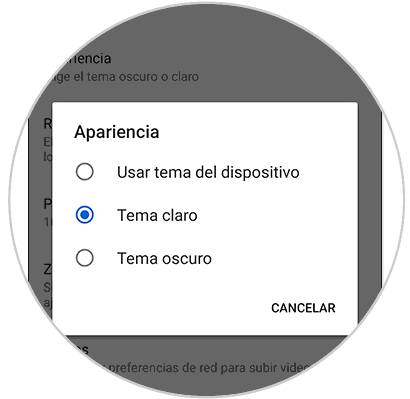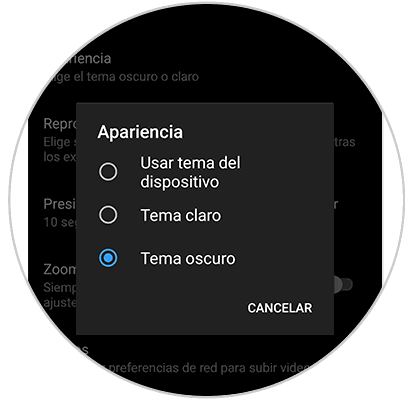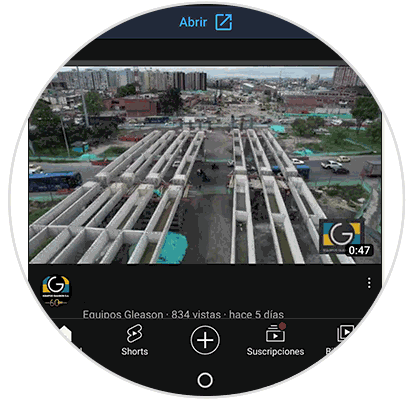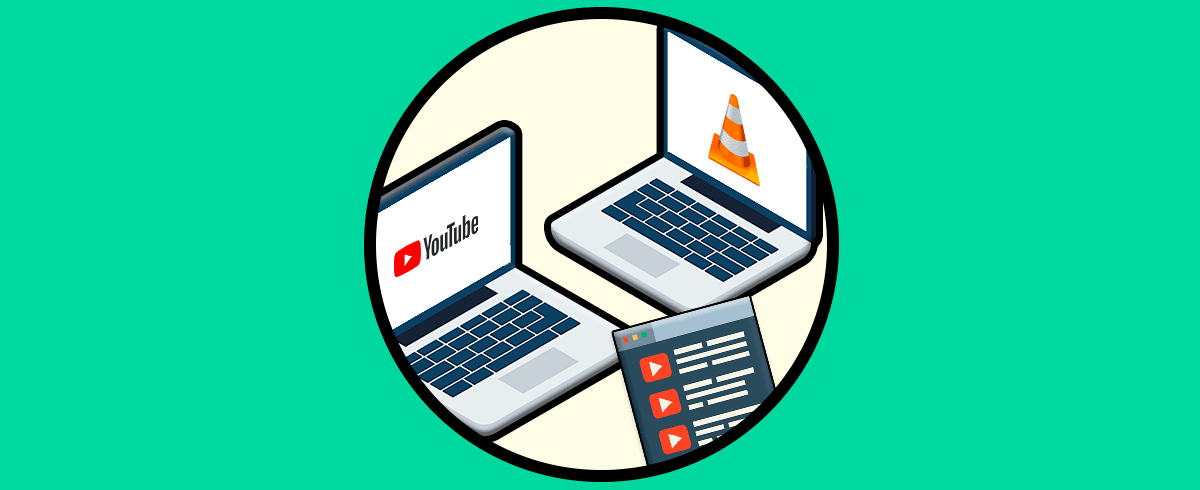YouTube es una de las plataformas más populares en el mundo siendo reconocida por sus videos pero actualmente YouTube ha expandido sus opciones permitiendo ser fuente de ingresos para muchas personas, permite hacer transmisiones en vivo y en general entregar a los usuarios un amplio conjunto de opciones a nivel de videos. Una de las características de YouTube es el tema que trae por defecto, el cual es claro, pero para personalizarlo más podemos aplicar un tema oscuro.
Esto aparte de dar un aspecto renovado y moderno también permite mejorar la salud visual del usuario al evitar emitir tantos rayos integrados a los colores, en Solvetic te explicaremos como establecer el modo oscuro en YouTube tanto en PC como en móvil. Con este modo oscuro podremos adaptar la interfaz de YouTube en función de las condiciones de luz y de visión que tengamos en cada momento.
1 Cómo Poner Modo Oscuro en YouTube en PC
Para el PC es proceso es simple, abrimos YouTube en el siguiente enlace:
Damos clic en el icono del usuario y luego damos clic en "Aspecto" (este tendrá el modo actual):
Ahora damos clic en "Tema oscuro":
Automáticamente se aplicará a YouTube:
Para volver al estado normal de YouTube damos clic en el icono de perfil y luego damos clic en "Aspecto":
Veremos las opciones disponibles:
Damos clic en "Tema claro" y este se aplicará a YouTube:
2 Cómo Poner Modo Oscuro en YouTube en Móvil
Para el caso del móvil, en este tutorial usamos Android, debemos abrir YouTube:
Accedemos a la app:
Pulsamos en el icono de perfil y luego pulsamos en "Configuración":
Ahora pulsamos en "General":
A continuación pulsamos en ""Apariencia":
Veremos lo siguiente:
Activamos el "Tema oscuro" y YouTube estará en este modo:
Al pulsar de nuevo allí veremos que este es el modo aplicado:
Podemos tener la navegación en modo oscuro de YouTube:
Así de simple es establecer el modo oscuro em YouTube tanto en PC como en móvil.